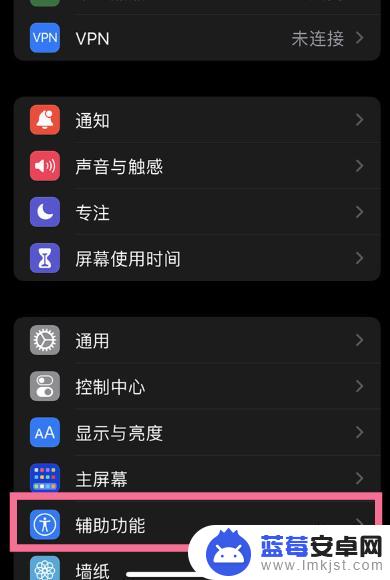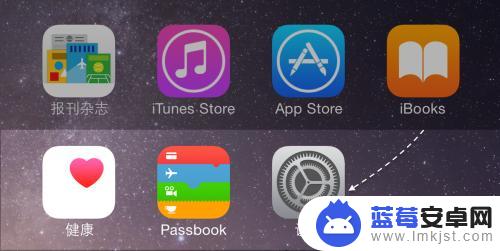随着手机摄影的普及,我们经常会遇到一个问题,那就是在照片中出现了讨厌的小白点,这些小白点有时候会影响我们拍摄的效果,让照片看起来不那么清晰。针对iPhone用户来说,你知道如何设置小白点进行快速截图吗?在本文中我们将为大家介绍一些实用的方法和技巧,帮助你轻松拍摄出清晰无小白点的照片。
iPhone如何设置小白点进行快速截图
操作方法:
1.
首先在我们的手机桌面上找到“设置”并点击它。
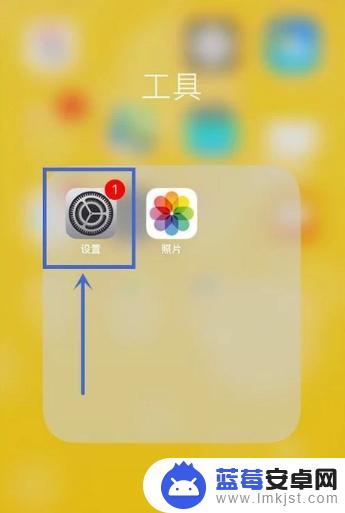
2.然后点击“通用”。
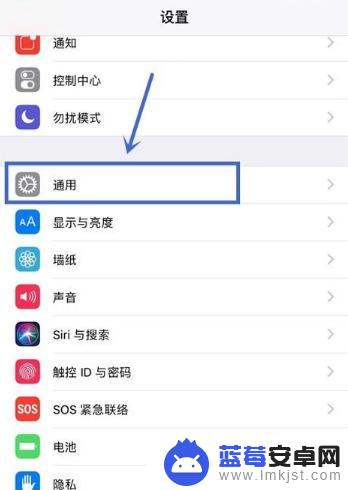
3.接着点击“辅助功能”。
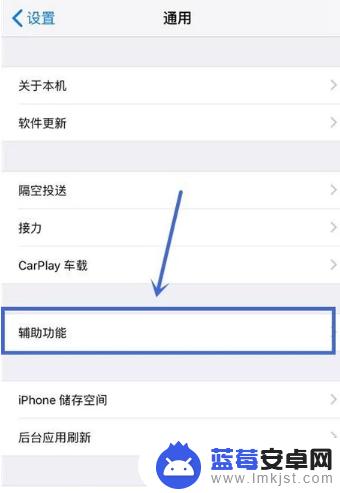
4.然后点击“辅助触控”。
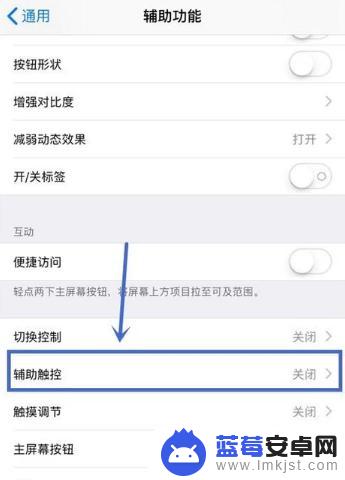
5.接着点击“开启辅助触控开关”。
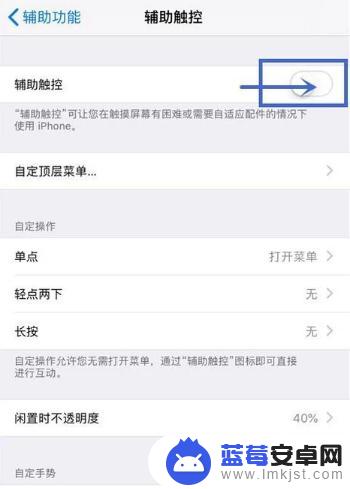
6.然后点击轻点两下。
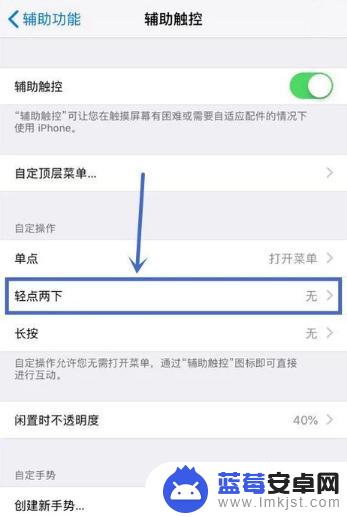
7.接着点击选择屏幕快照。
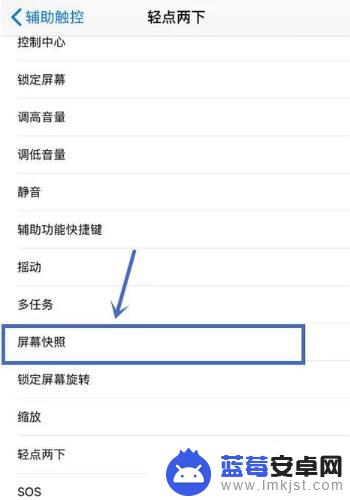
8.这样设置完成,我们只要轻点一下我们所苹果手机桌面上的小白点。就能够实现截图了。

以上就是手机怎么拍出小白点的全部内容,有遇到相同问题的用户可参考本文中介绍的步骤来进行修复,希望能够对大家有所帮助。